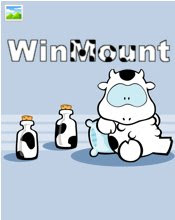WinMount3.x已经支持将多个文件mount到一个虚拟盘中,这样大大减少了盘符的使用量。
支持mount到同一个虚拟盘中的格式有:MOU,RAR,ZIP和文件夹。
镜像格式只支持换盘,不能将多个镜像mount到同一个虚拟盘中。
mount到同一个虚拟盘的方法
1. 在主界面工具栏或文件右键菜单中选择“Mount至...”,然后选择一个已存在的虚拟盘。
2. 直接将文件拖拽到WinMount主界面的虚拟盘中。(支持多文件拖拽)
5/12/2009
4/24/2009
WinMount V3.2.0423发布
WinMount最新版本V3.2.0423今日发布。
更新内容
*新增压缩包检测功能;
*鼠标悬停信息:增加文件大小,以及更新日期;
*支持VMDK,VHD,VDI中简单卷(动态磁盘)分区的挂载;
*挂载VMDK,不需VMWare的4个官方DLL;
*支持中文路径下VMDK的挂载;
*增加支持挂载NRG和MDS格式的音乐CD;
*优化了ZIP包挂载后的读取速度;
*增加支持从虚拟盘中移除APE;
*修复了虚拟盘中的MSI不能够安装的问题;
*修复了命令行未指定目标盘符的问题;
*修复挂载新版本的VDI出现的一些问题.
部分更新说明
压缩包检测功能:用户可以在浏览模式下,选中压缩包,并点击命令菜单“压缩包检测”,便可完成压缩包的检测。
鼠标悬停信息:新版本完善了压缩包鼠标悬停显示内容,鼠标放置在压缩包上,不仅仅可以看到压缩内部的文件列表,还可以看到压缩包的大小和修改日期。
支持VMDK,VHD,VDI中简单卷(动态磁盘)分区的挂载:VMDK,VHD,VDI在虚拟机中新增扩展分区时,如果把分区设置为动态磁盘,新版本也同样支持挂载。
VMDK在新版本中挂载,不再需要用户下载VMware的DLL文件了,而且支持中文路径中的VMDK挂载。
优化了ZIP包挂载后的读取速度:ZIP包被挂载为虚拟盘后,盘内读取文件的速度大大的提高了,但是需要用户删除ZIP包的旧索引文件,重新使用新版本建立新的索引文件。
更新内容
*新增压缩包检测功能;
*鼠标悬停信息:增加文件大小,以及更新日期;
*支持VMDK,VHD,VDI中简单卷(动态磁盘)分区的挂载;
*挂载VMDK,不需VMWare的4个官方DLL;
*支持中文路径下VMDK的挂载;
*增加支持挂载NRG和MDS格式的音乐CD;
*优化了ZIP包挂载后的读取速度;
*增加支持从虚拟盘中移除APE;
*修复了虚拟盘中的MSI不能够安装的问题;
*修复了命令行未指定目标盘符的问题;
*修复挂载新版本的VDI出现的一些问题.
部分更新说明
压缩包检测功能:用户可以在浏览模式下,选中压缩包,并点击命令菜单“压缩包检测”,便可完成压缩包的检测。
鼠标悬停信息:新版本完善了压缩包鼠标悬停显示内容,鼠标放置在压缩包上,不仅仅可以看到压缩内部的文件列表,还可以看到压缩包的大小和修改日期。
支持VMDK,VHD,VDI中简单卷(动态磁盘)分区的挂载:VMDK,VHD,VDI在虚拟机中新增扩展分区时,如果把分区设置为动态磁盘,新版本也同样支持挂载。
VMDK在新版本中挂载,不再需要用户下载VMware的DLL文件了,而且支持中文路径中的VMDK挂载。
优化了ZIP包挂载后的读取速度:ZIP包被挂载为虚拟盘后,盘内读取文件的速度大大的提高了,但是需要用户删除ZIP包的旧索引文件,重新使用新版本建立新的索引文件。
4/20/2009
将压缩包转换为MOU
WinMount在Mount压缩包RAR和ZIP的时候需要用到索引文件,这个索引文件会在第一次Mount的时候创建,以后再Mount相同的文件的时候,就会使用第一次创建的索引。
创建索引的时候,用户需要等待一段时间,这个时间的长短与压缩包的压缩等级,大小和压缩包内部文件个数有关。
WinMount建议用户将压缩包转换为MOU,因为MOU永远都不需要建索引,可以瞬间被Mount。
目前WinMount支持将ZIP,RAR,7Z转换为MOU
转换方法
右键选择一个压缩包,在弹出菜单中选择转换

相关文章
关于MOU:http://winmount.blogspot.com/2008/11/mou.html
创建索引的时候,用户需要等待一段时间,这个时间的长短与压缩包的压缩等级,大小和压缩包内部文件个数有关。
WinMount建议用户将压缩包转换为MOU,因为MOU永远都不需要建索引,可以瞬间被Mount。
目前WinMount支持将ZIP,RAR,7Z转换为MOU
转换方法
右键选择一个压缩包,在弹出菜单中选择转换

相关文章
关于MOU:http://winmount.blogspot.com/2008/11/mou.html
3/25/2009
WinMount浏览模式
( WinMount 支持浏览MOU, ZIP, RAR, 7Z,这里以 MOU为例 )
方法1. 使用关联
1) 点击WinMount主界面菜单栏"选项->设置" ,弹出WinMount选项对话框。在 "文件关联" 标签中,勾选MOU,在下拉菜单中选择"浏览";

2) 双击电脑中的一个MOU文件即可浏览。
方法2. 使用浏览模式
1) 在WinMount主界面菜单栏选择"选项-> 视图-> 浏览" ,进入WinMount浏览模式;

2) 在浏览窗口中双击一个MOU文件即可直接浏览。
方法3. 使用右键菜单
1) 右键点击MOU文件,在弹出菜单中选择 "打开"即可浏览;

方法1. 使用关联
1) 点击WinMount主界面菜单栏"选项->设置" ,弹出WinMount选项对话框。在 "文件关联" 标签中,勾选MOU,在下拉菜单中选择"浏览";

2) 双击电脑中的一个MOU文件即可浏览。
方法2. 使用浏览模式
1) 在WinMount主界面菜单栏选择"选项-> 视图-> 浏览" ,进入WinMount浏览模式;

2) 在浏览窗口中双击一个MOU文件即可直接浏览。
方法3. 使用右键菜单
1) 右键点击MOU文件,在弹出菜单中选择 "打开"即可浏览;

3/12/2009
创建WinMount自解压文件
自解压文件是压缩文件的一种,文件类型为.exe格式,这意味着它可以不借助任何解压缩工具,而只需双击该文件就可以自动执行解压缩。
WinMount支持mount WinRAR的自解压文件,同时WinMount还可以制作自己的自解压文件,操作如下
1.右键选择要创建WinMount自解压的文件,在弹出菜单中选择“压缩到...”

2.在弹出的压缩设置对话框中,勾选“创建自解压格式压缩文件”

3.生成MOU自解压文件

自解压文件设置

勾选“创建自解压格式压缩文件”后,会在压缩设置选项对话框中增加一个“自解压选项”标签
(1)默认解压路径:自解压包的默认解压缩路径;
(2)解压后默认运行程序:自解压包解压完成后,立刻运行的程序;
(3)从文件加载自解压图标:自解压包的图标
(4)从文件加载自解压徽标:双击自解压包,弹出界面左侧显示的图片。
WinMount支持mount WinRAR的自解压文件,同时WinMount还可以制作自己的自解压文件,操作如下
1.右键选择要创建WinMount自解压的文件,在弹出菜单中选择“压缩到...”

2.在弹出的压缩设置对话框中,勾选“创建自解压格式压缩文件”

3.生成MOU自解压文件

自解压文件设置

勾选“创建自解压格式压缩文件”后,会在压缩设置选项对话框中增加一个“自解压选项”标签
(1)默认解压路径:自解压包的默认解压缩路径;
(2)解压后默认运行程序:自解压包解压完成后,立刻运行的程序;
(3)从文件加载自解压图标:自解压包的图标
(4)从文件加载自解压徽标:双击自解压包,弹出界面左侧显示的图片。
3/05/2009
WinMount解压缩
WinMount支持解压缩MOU,RAR,ZIP,7Z等压缩文件,可以通过右键菜单选项进行解压缩操作。

解压到...:进入解压缩设置,设置完成后解压缩
智能解压到 (参见http://winmount.blogspot.com/2008/09/winmount_17.html)
解压缩设置

目标路径:压缩包解压后的路径
更新模式
解压并替换文件:如果目标路径中存在相同的文件,则解压并替换
解压并更新文件:如果目标路径中存在相同的文件,则解压并更新
更新已存在文件:如果目标路径中存在相同的文件,则更新已存在的文件
覆盖模式
覆盖前询问:如果目标路径中存在相同的文件,则在替换的时候询问用户是否覆盖
覆盖且没有提示:如果目标路径中存在相同的文件,直接替换旧文件
跳过已存在文件:如果目标路径中存在相同的文件,则解压下一个文件
自动重命名:如果目标路径中存在相同的文件,则重命名文件并解压

解压到...:进入解压缩设置,设置完成后解压缩
智能解压到 (参见http://winmount.blogspot.com/2008/09/winmount_17.html)
解压缩设置

目标路径:压缩包解压后的路径
更新模式
解压并替换文件:如果目标路径中存在相同的文件,则解压并替换
解压并更新文件:如果目标路径中存在相同的文件,则解压并更新
更新已存在文件:如果目标路径中存在相同的文件,则更新已存在的文件
覆盖模式
覆盖前询问:如果目标路径中存在相同的文件,则在替换的时候询问用户是否覆盖
覆盖且没有提示:如果目标路径中存在相同的文件,直接替换旧文件
跳过已存在文件:如果目标路径中存在相同的文件,则解压下一个文件
自动重命名:如果目标路径中存在相同的文件,则重命名文件并解压
3/04/2009
WinMount V3.2.0227发布
更新内容
1. 重新开放创建磁盘镜像WMT;
2. vhd,vdi镜像文件被Mount后,可对原文件回写;
3. 右键拖放菜单增加解压缩;
4. 设置选项标签,关联选取方式做了调整,增加“自动更新”;
5. 解决其他一些问题。
更新说明
新版本重新开放了创建WMT文件的功能,用户可以通过主界面工具栏“创建驱动器”按钮创建一个指定大小的WMT文件,并将其保存于本地硬盘中。WMT文件可以以只读或可写状态mount到新的虚拟盘符中。VHD和VDI两种镜像格式在这个版本中也加入回写功能,所有修改内容都可保存到原文件。
新版本的右键拖拽功能菜单新增解压缩功能。用户可以通过鼠标右键拖拽压缩包到目标路径下,并且释放鼠标即可完成解压。
新版本的设置选项也做了比较大的更改,新增了自动更新设置,各标签内容也做了改动,增强了易用性。
1. 重新开放创建磁盘镜像WMT;
2. vhd,vdi镜像文件被Mount后,可对原文件回写;
3. 右键拖放菜单增加解压缩;
4. 设置选项标签,关联选取方式做了调整,增加“自动更新”;
5. 解决其他一些问题。
更新说明
新版本重新开放了创建WMT文件的功能,用户可以通过主界面工具栏“创建驱动器”按钮创建一个指定大小的WMT文件,并将其保存于本地硬盘中。WMT文件可以以只读或可写状态mount到新的虚拟盘符中。VHD和VDI两种镜像格式在这个版本中也加入回写功能,所有修改内容都可保存到原文件。
新版本的右键拖拽功能菜单新增解压缩功能。用户可以通过鼠标右键拖拽压缩包到目标路径下,并且释放鼠标即可完成解压。
新版本的设置选项也做了比较大的更改,新增了自动更新设置,各标签内容也做了改动,增强了易用性。
2/17/2009
虚拟硬盘镜像在WinMount中的应用
虚拟机是模拟技术类软件,它提供了运行虚拟操作系统的软件平台。用户可以在一部机器上同时运行多个操作系统,并通过网络进行互联。
目前,虚拟机已经得到广泛的应用,尤其是软件测试行业。一个软件需要在不同的系统下测试,如果购买多个PC机将会是一笔不小的开销,而且一旦系统崩溃将会耗费大量的时间进行系统的恢复。虚拟机完全不需要担心这些,因为虚拟机并不是真正的物理操作系统,既省钱又安全是虚拟机最突出的优点所在。
目前流行的几款虚拟机软件有VMware,Virtual PC和VirtualBox. 它们的虚拟硬盘镜像格式分别为VMDK, VHD和VDI。虚拟机软件通过运行这些硬盘镜像格式而启动虚拟操作系统,所以提醒大家要保护好这些硬盘镜像格式。
当然,虚拟机软件并不是打开虚拟硬盘镜像格式的唯一途径,部分用户并不需要运行虚拟操作系统,只是想看看里面的文件或做部分修改,显然启动虚拟操作系统的过程是不必要的。WinMount作为一款读取虚拟镜像的软件,解决了这一难题,用户只需将虚拟硬盘镜像格式mount(挂载)到一个虚拟盘中,就可以使用到里面的文件了。
WinMount可以瞬间将VMDK, VHD和VDI挂载到虚拟盘中使用,操作步骤也十分简单。
方法一:右键单击VMDK/VHD/VDI,选择“Mount至新驱动器”。

方法二:打开软件,选择“文件->Mount文件->Mount vhd,vdi,vmdk文件” 。

方法三:打开软件,选择工具栏“Mount”,选择VMDK/VHD/VDI文件。

方法四:打开软件,将VMDK/VHD/VDI拖入软件界面列表区。
注意:1. 对多分区的虚拟硬盘镜像格式,一次只能Mount一个分区。
2. Mount VMDK需要vixDiskLib.dll,vmcryptolib.dll,ssleay32.dll,libeay32.dll,请下载这4个dll文件至WinMount安装目录下的Plugs\VMDK目录中。下载地址:http://www.vmware.com/download/sdk/virtualdisk.html
3. 目前只支持在32位下挂载全英文路径的VMDK
目前,虚拟机已经得到广泛的应用,尤其是软件测试行业。一个软件需要在不同的系统下测试,如果购买多个PC机将会是一笔不小的开销,而且一旦系统崩溃将会耗费大量的时间进行系统的恢复。虚拟机完全不需要担心这些,因为虚拟机并不是真正的物理操作系统,既省钱又安全是虚拟机最突出的优点所在。
目前流行的几款虚拟机软件有VMware,Virtual PC和VirtualBox. 它们的虚拟硬盘镜像格式分别为VMDK, VHD和VDI。虚拟机软件通过运行这些硬盘镜像格式而启动虚拟操作系统,所以提醒大家要保护好这些硬盘镜像格式。
当然,虚拟机软件并不是打开虚拟硬盘镜像格式的唯一途径,部分用户并不需要运行虚拟操作系统,只是想看看里面的文件或做部分修改,显然启动虚拟操作系统的过程是不必要的。WinMount作为一款读取虚拟镜像的软件,解决了这一难题,用户只需将虚拟硬盘镜像格式mount(挂载)到一个虚拟盘中,就可以使用到里面的文件了。
WinMount可以瞬间将VMDK, VHD和VDI挂载到虚拟盘中使用,操作步骤也十分简单。
方法一:右键单击VMDK/VHD/VDI,选择“Mount至新驱动器”。

方法二:打开软件,选择“文件->Mount文件->Mount vhd,vdi,vmdk文件” 。

方法三:打开软件,选择工具栏“Mount”,选择VMDK/VHD/VDI文件。

方法四:打开软件,将VMDK/VHD/VDI拖入软件界面列表区。
注意:1. 对多分区的虚拟硬盘镜像格式,一次只能Mount一个分区。
2. Mount VMDK需要vixDiskLib.dll,vmcryptolib.dll,ssleay32.dll,libeay32.dll,请下载这4个dll文件至WinMount安装目录下的Plugs\VMDK目录中。下载地址:http://www.vmware.com/download/sdk/virtualdisk.html
3. 目前只支持在32位下挂载全英文路径的VMDK
2/13/2009
WinMount V3.2.0213发布
更新内容
* 开放了更多shell扩展,有mou,zip文件提示框和属性页扩展;
* 修改了固定大小vmdk的挂载;
* 增加对APE,FLAC,WV,WAVE类型的分轨AudioCD的支持;
* 优化了其他一些算法;
* 修复之前版本出现的bug。
更新说明
WinMount最新版本V3.2.0213今日发布。
新版本开放了更多的shell扩展。增加了mou,zip文件鼠标悬停提示信息,用户将鼠标放置在mou,zip文件上时,会出现信息提示框(压缩包内部文件数量和部分文件列表),见图-鼠标悬停提示;增加了Mou文件的属性页,在Mou文件右键属性对话框中新增“压缩文件”标签,提示文件总数,文件总大小,压缩包总大小和压缩率,见图-压缩文件标签。
图-鼠标悬停提示

图-压缩文件标签

新版本增加对APE,FLAC,WV,WAVE类型的分轨AudioCD的支持,非动态扩容的vmdk文件不能正确被mount的错误也在这个版本得到了修复。
* 开放了更多shell扩展,有mou,zip文件提示框和属性页扩展;
* 修改了固定大小vmdk的挂载;
* 增加对APE,FLAC,WV,WAVE类型的分轨AudioCD的支持;
* 优化了其他一些算法;
* 修复之前版本出现的bug。
更新说明
WinMount最新版本V3.2.0213今日发布。
新版本开放了更多的shell扩展。增加了mou,zip文件鼠标悬停提示信息,用户将鼠标放置在mou,zip文件上时,会出现信息提示框(压缩包内部文件数量和部分文件列表),见图-鼠标悬停提示;增加了Mou文件的属性页,在Mou文件右键属性对话框中新增“压缩文件”标签,提示文件总数,文件总大小,压缩包总大小和压缩率,见图-压缩文件标签。
图-鼠标悬停提示

图-压缩文件标签

新版本增加对APE,FLAC,WV,WAVE类型的分轨AudioCD的支持,非动态扩容的vmdk文件不能正确被mount的错误也在这个版本得到了修复。
2/11/2009
WinMount问题提交
方法一:
WinMount问题提交FTP(提交有BUG的文件):
ftp://upload.winmount.com/
用户名:winmount.com 密码:winmount.com
注:本ftp只能上传,请对应格式目录上传,请您附一个说明文件,包括BUG、版本、运行环境等。
方法二:
官方QQ群在线提问:群1:9799907 群2:7565997 群3:37321131 群4:38366088
方法三:
官方论坛发贴提问:http://bbs.winmount.com
方法四:
客服邮箱邮件提问:support@winmount.com
WinMount问题提交FTP(提交有BUG的文件):
ftp://upload.winmount.com/
用户名:winmount.com 密码:winmount.com
注:本ftp只能上传,请对应格式目录上传,请您附一个说明文件,包括BUG、版本、运行环境等。
方法二:
官方QQ群在线提问:群1:9799907 群2:7565997 群3:37321131 群4:38366088
方法三:
官方论坛发贴提问:http://bbs.winmount.com
方法四:
客服邮箱邮件提问:support@winmount.com
1/21/2009
WinMountV3.2.0120 x64
更新内容:
*支持Virtual Box(*.vdi);
*增加压缩属性的设置;
*在Vista,UAC开启下也可设置文件关联和取消关联;
*替换新的图标;
*增强兼容性,解决了与一些软件冲突的BUG;
*解决了某些zip文件列表显示不正常的问题;
*解决了txt不能打开的问题;
*解决其他一些问题。
更新说明:
WinMount v3.2.0120于2009年1月21日推出,在功能上与昨日发布的WinMount两周年纪念版类似。
新版本再一次更新和优化了驱动,覆盖安装旧版本的时候需要重新启动计算机。新增对硬盘镜像格式Virtual Box(*.vdi)的支持,可以将VDI文件直接mount到虚拟盘中使用,暂时还不支持回写功能。(VMDK暂时不在64位版本中支持)
新版本进一步完善压缩功能设置选项:
1)压缩等级:存储压缩,最快压缩,快速压缩,标准压缩,最大压缩和极限压缩。
2)固实文档:将文件压缩为固实文件或非固实文件。
3)默认设置:将压缩选项设置为默认,包括压缩格式,压缩等级,默认密码等。这个功能更加人性化,免去了每压缩一次都要重新设置。
新版本的界面方案也做了部分改动
1)原菜单栏的三种模式切换,现已移动到工具栏,方便点击,增强了易用性。
2)关联图标做了更细致的划分,每种格式图标都标明具体格式。
新版本解决了与部分软件的冲突问题。解决了浏览某些zip文件,文件列表显示不正确,并且智能解压不正确问题。解决在vista uac开启情况下,不能正常设置文件关联的问题。解决了虚拟盘中txt文档不能打开的问题。
*支持Virtual Box(*.vdi);
*增加压缩属性的设置;
*在Vista,UAC开启下也可设置文件关联和取消关联;
*替换新的图标;
*增强兼容性,解决了与一些软件冲突的BUG;
*解决了某些zip文件列表显示不正常的问题;
*解决了txt不能打开的问题;
*解决其他一些问题。
更新说明:
WinMount v3.2.0120于2009年1月21日推出,在功能上与昨日发布的WinMount两周年纪念版类似。
新版本再一次更新和优化了驱动,覆盖安装旧版本的时候需要重新启动计算机。新增对硬盘镜像格式Virtual Box(*.vdi)的支持,可以将VDI文件直接mount到虚拟盘中使用,暂时还不支持回写功能。(VMDK暂时不在64位版本中支持)
新版本进一步完善压缩功能设置选项:
1)压缩等级:存储压缩,最快压缩,快速压缩,标准压缩,最大压缩和极限压缩。
2)固实文档:将文件压缩为固实文件或非固实文件。
3)默认设置:将压缩选项设置为默认,包括压缩格式,压缩等级,默认密码等。这个功能更加人性化,免去了每压缩一次都要重新设置。
新版本的界面方案也做了部分改动
1)原菜单栏的三种模式切换,现已移动到工具栏,方便点击,增强了易用性。
2)关联图标做了更细致的划分,每种格式图标都标明具体格式。
新版本解决了与部分软件的冲突问题。解决了浏览某些zip文件,文件列表显示不正确,并且智能解压不正确问题。解决在vista uac开启情况下,不能正常设置文件关联的问题。解决了虚拟盘中txt文档不能打开的问题。
WinMount两周年纪念版
更新内容:
*支持mount Virtual Box(*.vdi), VMWare(*.vmdk)硬盘镜像文件,暂不支持回写。
*增加压缩属性的设置;
*在Vista,UAC开启下也可设置文件关联和取消关联;
*替换新的图标;
*增强兼容性,解决了与一些软件冲突的BUG;
*解决了某些zip文件列表显示不正常的问题;
*解决其他一些问题。
更新说明:
WinMount两周年纪念版于2009年1月20日推出,WinMount团队在此感谢每一位喜爱WinMount的朋友,感谢你们两年来对WinMount的支持和建议。WinMount两周年纪念版是送给广大爱好者的新年礼物,祝大家新年快乐。
新版本再一次更新和优化了驱动,覆盖安装旧版本的时候需要重新启动计算机。新增对硬盘镜像格式Virtual Box(*.vdi), VMWare(*.vmdk)的支持,可以将这两种格式直接mount到虚拟盘中使用,暂时还不支持回写功能。(Mount vmdk的时候需要下载WMWare开发包)
新版本进一步完善压缩功能设置选项:
1)压缩等级:存储压缩,最快压缩,快速压缩,标准压缩,最大压缩和极限压缩。
2)固实文档:将文件压缩为固实文件或非固实文件。
3)默认设置:将压缩选项设置为默认,包括压缩格式,压缩等级,默认密码等。这个功能更加人性化,免去了每压缩一次都要重新设置。
新版本的界面方案也做了部分改动
1)原菜单栏的三种模式切换,现已移动到工具栏,方便点击,增强了易用性。
2)关联图标做了更细致的划分,每种格式图标都标明具体格式。
新版本解决了与部分软件的冲突问题。解决了浏览某些zip文件,文件列表显示不正确,并且智能解压不正确问题。解决在vista uac开启情况下,不能正常设置文件关联的问题。
*支持mount Virtual Box(*.vdi), VMWare(*.vmdk)硬盘镜像文件,暂不支持回写。
*增加压缩属性的设置;
*在Vista,UAC开启下也可设置文件关联和取消关联;
*替换新的图标;
*增强兼容性,解决了与一些软件冲突的BUG;
*解决了某些zip文件列表显示不正常的问题;
*解决其他一些问题。
更新说明:
WinMount两周年纪念版于2009年1月20日推出,WinMount团队在此感谢每一位喜爱WinMount的朋友,感谢你们两年来对WinMount的支持和建议。WinMount两周年纪念版是送给广大爱好者的新年礼物,祝大家新年快乐。
新版本再一次更新和优化了驱动,覆盖安装旧版本的时候需要重新启动计算机。新增对硬盘镜像格式Virtual Box(*.vdi), VMWare(*.vmdk)的支持,可以将这两种格式直接mount到虚拟盘中使用,暂时还不支持回写功能。(Mount vmdk的时候需要下载WMWare开发包)
新版本进一步完善压缩功能设置选项:
1)压缩等级:存储压缩,最快压缩,快速压缩,标准压缩,最大压缩和极限压缩。
2)固实文档:将文件压缩为固实文件或非固实文件。
3)默认设置:将压缩选项设置为默认,包括压缩格式,压缩等级,默认密码等。这个功能更加人性化,免去了每压缩一次都要重新设置。
新版本的界面方案也做了部分改动
1)原菜单栏的三种模式切换,现已移动到工具栏,方便点击,增强了易用性。
2)关联图标做了更细致的划分,每种格式图标都标明具体格式。
新版本解决了与部分软件的冲突问题。解决了浏览某些zip文件,文件列表显示不正确,并且智能解压不正确问题。解决在vista uac开启情况下,不能正常设置文件关联的问题。
订阅:
博文 (Atom)